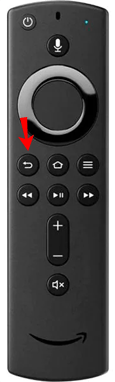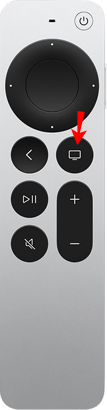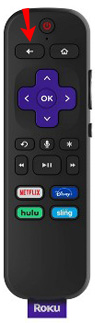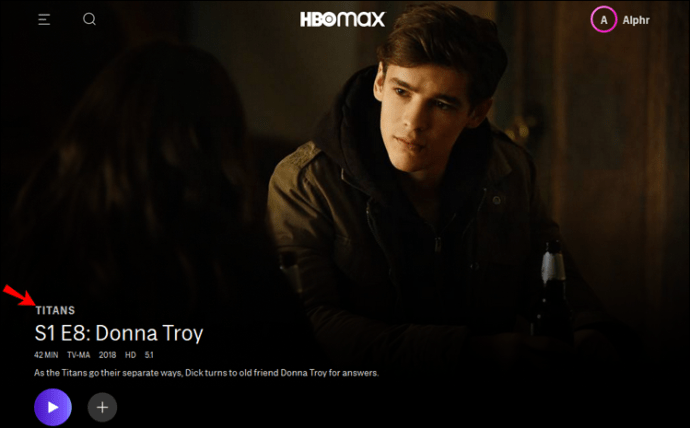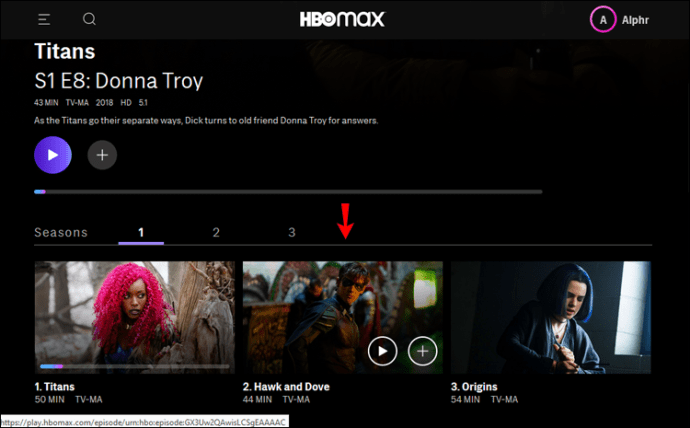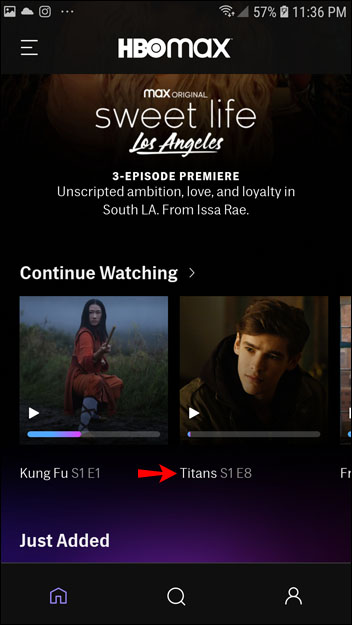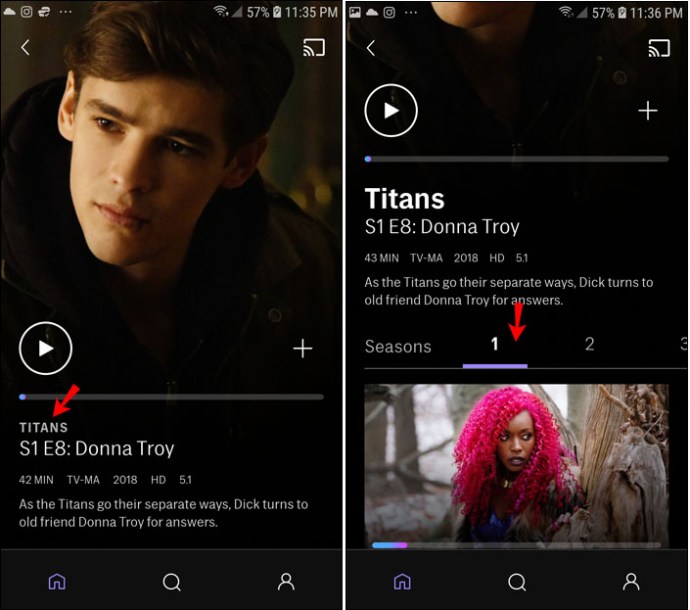Ang HBO Max ay naging isa sa pinakasikat na serbisyo ng streaming. Bilang karagdagan sa pag-aalok ng isang hanay ng mga palabas sa TV at pelikula, nag-aalok din ito ng orihinal na nilalaman na gustong-gusto ng maraming tao na panoorin. Gayunpaman, kung nanonood ka ng isang palabas sa TV ngunit gusto mong laktawan ang isang partikular na episode, maaaring makita mong hindi ganoon kadali ang kakayahang sumulong.

Kung iniisip mo kung paano baguhin ang isang episode sa HBO Max, huwag nang tumingin pa. Ipapakita sa iyo ng artikulong ito kung paano ito gawin sa maraming platform. Bilang karagdagan, mag-aalok kami ng mga tip upang mapahusay ang iyong karanasan sa medyo bagong platform ng streaming na ito.
Paano Baguhin ang Episode sa HBO Max sa isang Firestick
Ang Firestick ay isa sa ilang streaming device na sumusuporta sa HBO Max. Kung wala ka pa nito, maaari mong i-download ang HBO Max app anumang oras mula sa Fire TV app store.
Kung nae-enjoy mo na ang HBO Max sa iyong Firestick, ngunit hindi ka sigurado kung paano baguhin ang episode, sundin ang mga hakbang sa ibaba:
- Sa iyong remote, i-tap ang back button.
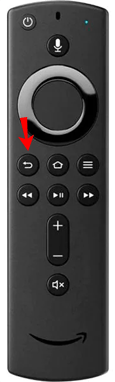
- Aalis ka sa episode na pinapanood mo sa ngayon at ire-redirect sa page ng palabas sa TV.
Maaari ka na ngayong mag-browse sa mga season at tumalon sa iba't ibang episode na gusto mong panoorin.
Paano Baguhin ang Episode sa HBO Max sa isang Apple TV
Available din ang HBO Max sa Apple TV. Kung pinapanood mo ang iyong palabas sa TV sa Apple TV, ngunit nakita mong nakakainip ang isa sa mga episode o nakita mo na ito, madali kang makakapagpalit sa ibang episode.
Sundin ang mga hakbang na ito upang lumipat ng mga episode sa HBO Max sa Apple TV:
- Habang nanonood ng isang episode, i-tap ang menu button sa iyong Apple TV remote.
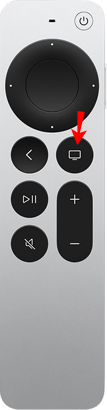
- Lumipat sa pagitan ng mga season at piliin ang episode na gusto mong panoorin.
Paano Baguhin ang Episode sa HBO Max sa isang Roku Device
Ang Roku ay isa pang media player na sumusuporta sa HBO Max. Gamit ang iyong Roku remote, madali kang makakapag-navigate sa iba't ibang season at episode ng iyong mga paboritong palabas sa TV.
Narito ang mga hakbang para gawin ito:
- Sa panahon ng episode, i-tap ang back button sa iyong Roku remote.
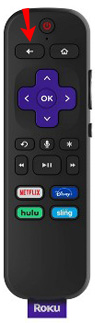
- Ire-redirect ka sa isang page kung saan maaari mong gamitin ang mga arrow sa iyong remote para magpalipat-lipat sa mga season at piliin ang episode na gusto mong panoorin.
Paano Baguhin ang Episode sa HBO Max sa isang PC
Kung gumagamit ka ng PC, ngunit hindi ka sigurado kung paano baguhin ang episode sa HBO Max, huwag mag-alala. Sa isang click lang, maaari kang bumalik sa menu at piliin ang episode na gusto mong panoorin.
- Pumunta sa "Magpatuloy sa Panonood", i-click ang pamagat ng season, pagkatapos ay i-click muli ang pamagat sa itaas mismo ng pangalan ng episode.
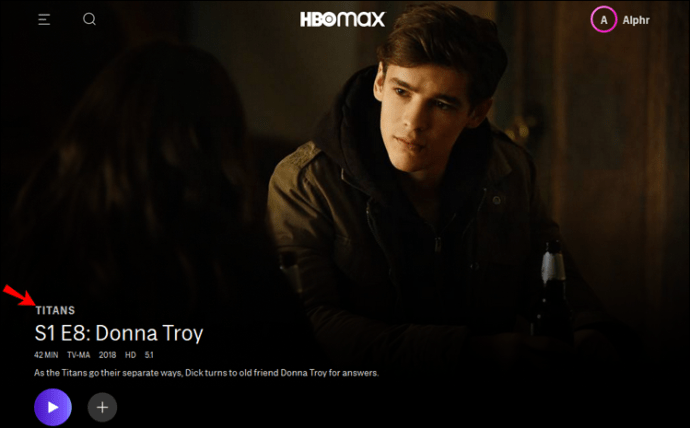
- Gamit ang iyong cursor, mag-scroll pababa at hanapin ang episode na gusto mong panoorin.
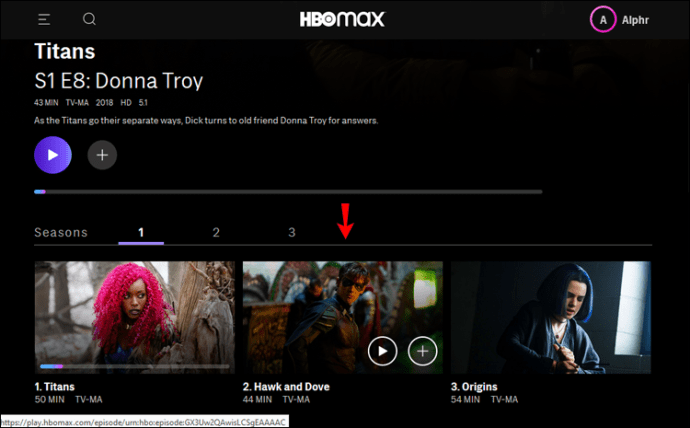
Paano Baguhin ang Episode sa HBO Max sa isang iPhone o Android
Ang HBO Max ay may mobile na bersyon na available para sa parehong mga iPhone at Android. Hindi alintana kung alin sa dalawa ang iyong ginagamit, ang pagpapalit ng episode ay pareho.
- I-tap ang pamagat ng palabas sa “Magpatuloy sa Panonood”.
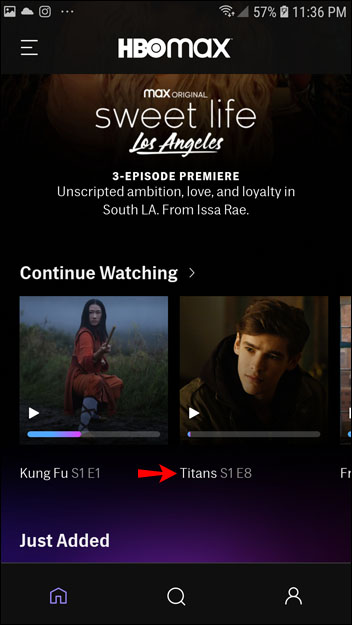
- Pagkatapos ay i-tap muli ang pamagat. scroll down hanapin ang episode na gusto mong panoorin.
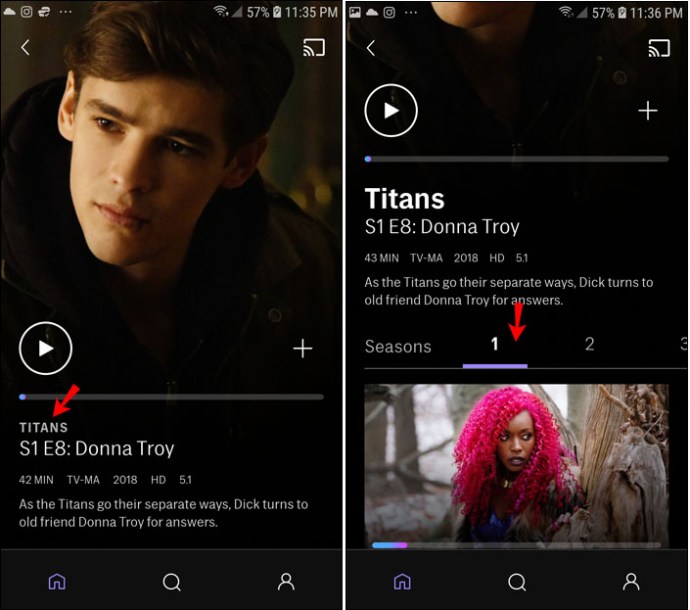
Mag-relax Sa HBO Max
Bilang isa sa mga pinakakaraniwang ginagamit na serbisyo, nag-aalok ang HBO Max ng maraming content na maaari mong matamasa. Dahil ito ay medyo bago, ang ilang mga gumagamit ay nag-uulat na hindi nakakahanap ng paraan upang baguhin ang episode na kanilang pinapanood. Umaasa kami na naipakita namin sa iyo kung paano ito baguhin at ipaliwanag kung bakit maaaring hindi gumagana ang opsyon, kasama ang pagbibigay ng mga posibleng solusyon.
Gumagamit ka ba ng HBO Max? Mas gusto mo bang gamitin ito sa iyong telepono, TV, o computer? Sabihin sa amin sa seksyon ng mga komento sa ibaba.